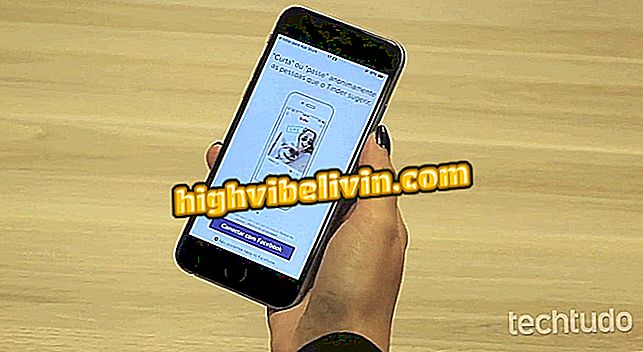Instagram 2 Adımlı Doğrulama: Rezervasyon Kodunu Girin
Instagram, hesap erişimine fazladan bir katman eklendiğinden, kullanıcı veri güvenliğini güçlendirmek için 2 adımlı doğrulama sağlar. Diğer bir deyişle, kullanıcı adınızı ve şifrenizi girse bile, profilinizi girmek için cep telefonunun aldığı onay kodunu kullanmanız gerekir. Bununla birlikte, örneğin, SMS'in kullanıcıya ulaşmasını önleyerek erişimin engellenmesini önleyen SMS'lerin ulaşmaması veya gecikmemesi kısaltabilir. Bu durumda, "Reserve Code" kullanabilirsiniz. Numaralar mobil uygulamada veya bilgisayarınızda bulunabilir.
Authy, Facebook, Twitter ve PC'deki diğer kullanıcılardan iki adımlı girişle buluşuyor
İşte iki adımlı sosyal ağ doğrulamasını ve Instagram desteğini tetiklemeden bunları çözmek için ipuçlarını gidermenin birkaç yolu.

İşte Instagram yedekleme kodlarını nasıl kullanacağınızı
1. Yanlışlıkla yapılan kontrol
Adım 1. Özelliği keşfedip devre dışı bırakabileceğinizi bilmek istemeden 2 adımlı doğrulamayı açıp açmadığınız veya özelliği açıp açmadığınızdan emin değilseniz. Bunu yapmak için, mobil uygulamada, sağ köşedeki "profil" simgesine dokunun ve sağ üstte "üç nokta" ile gösterilen menü düğmesini seçin. Sonra "İki Faktör Kimlik Doğrulama" seçeneğini bulun;

Instagram'ın iki faktörlü doğrulamasına erişin
Adım 2. "Güvenlik kodu iste" nin yanında bir anahtar olduğuna dikkat edin. Mavi ise, özellik etkindir. Kapatmak için anahtarı gri bırakın. Bu artık ekstra erişim kodu gerektirmez.

Instagram'da 2 adımlı doğrulamayı etkinleştirin veya devre dışı bırakın
2. Eski Instagram Beta Uygulaması
Adım 1. Instagram'ın mükemmel çalışmasını sağlamak için, ister geleneksel ister beta sürümde olsun, uygulamayı her zaman güncellemek önemlidir. Bunu doğrulamak için, uygulama mağazasını ziyaret edin - bu örnekte Google Play Mağazası - ve Instagram için arama yapın. Bekleyen bir güncellemeniz varsa, yeşil düğme "Güncelle" seçeneğini gösterir. Her şey yolunda giderse, "Aç" düğmesi görüntülenecektir;

Instagram'ın mobil cihazda güncel olduğundan emin olun
3. Taşıyıcı nedeniyle SMS gelmiyor
Adım 1. Instagram'ın iki adımlı doğrulaması bir SMS'ye bağlı olduğundan ve bu hizmet mobil operatörler tarafından yapıldığından, normal olarak telefonunuzda kısa mesaj alıp almadığınızı kontrol etmeye değer. Bunu yapmak için, cihazdaki SMS (Mesajlar) uygulamasını açın ve yeni bir mesaj oluşturmak için "+" düğmesine dokunun;

Telefonunuza SMS mesajları göndermek için uygulamayı açın.
Adım 2. Ardından, önceki DDD kodunu kullanarak kendi hücre numaranızı girin (XX-999999999). Bir test mesajı girin ve gönder butonu ile onaylayın. Birkaç saniye bekleyin. SMS'i almadıysanız, servis askıya alınma nedenini anlamak için servis sağlayıcınıza başvurun.

Kendi telefon numaranıza bir test SMS'i gönderin
4. Başka bir çip veya yanlış numara ile cep telefonunda Instagram'ın kullanılması
Adım 1. 2 adımlı doğrulama kodu, sosyal ağ uygulamasına sahip olan cihaza değil, kayıtlı numaraya gönderilir. Örneğin, bu bilgileri güncellemeyi unutmuş olabilirsiniz ve örneğin çipi değiştirirseniz SMS başka bir cihaza gönderiliyor olabilir. Ayrıca, yalnızca Wi-Fi tabletlerinin SMS kodunu almadığını ve iki aşamalı doğrulama için bir cep telefonu kullanmanız gerektiğini unutmayın.
Instagram'da kayıtlı numarayı kontrol etmek için, "Profil" düğmesine dokunun ve "Profili Düzenle" yi seçin. "Özel Bilgiler" altında, hangi cep telefonu numarasının SMS almak için kaydedildiğini öğrenin. Hatalıysa düzenlemek için dokunun.

Instagram'daki profil bilgilerine eriş
Adım 2. Düzenleme sırasında, ülke kodunun (Brezilya'da +55) başlangıçta doğru olduğundan emin olun, ardından DDD kodunu (0 olmadan, RJ için sadece 21, örneğin) tam numarayı girin ( izler veya boşluklar olmadan). Ayrıca, telefonunuzun başlangıçta yeni "9" rakamında olduğundan emin olun. Üstteki "ok" düğmesine dokunun. Numarayı onaylamak için bir SMS kodu gönderilecektir. Değişikliği onaylamak için üstteki aynı "ok" düğmesine basın ve basın.

Instagram'daki cep telefonu numaranı değiştir
5. Uygulama başka bir dilde ve başka bir hücre numarası modeli kullanıyor
Adım 1. Uygulama veya cep telefonu başka bir dilde ise, eklenen hücre numarası veya ülke kodu biçiminde uyumsuzluk olabilir. Kontrol etmek için Profilinize gidin ve üst menüye dokunun. Ardından "Dil" ile onaylayın;

Instagram dili ayarlarına eriş
Adım 2. "Portekizce (Brezilya)" varsayılan olarak işaretlenmelidir. Aksi takdirde, dili seçin;

Telefonunuzdaki Instagram uygulamasının dili olarak Portekizce'yi seçin
Adım 3. Şimdi, kayıtlı numaraya eklenen ülke kodunu onaylamak için "Profil" e gidin ve "Profili düzenle" yi seçin. "Özel Bilgiler" altında numaranızı bulun ve "+55" in başlangıçta olmadığını doğrulayın (BR kodunu belirtir).

Profilinizi düzenleyin ve numaranın doğru kodlarla eklendiğinden emin olun.
6. Instagram rezervasyon kodunu kullanma
Adım 1. Instagram hesabınızda 2 adımlı doğrulama özelliği etkinleştirilmişse, profilinize erişmek için SMS kodlarına ek olarak yedek kodunu kullanabilirsiniz. Her bir yedekleme kodunu yalnızca bir kez kullanabilir ve her yere kaydedilmesini sağlayabilirsiniz; bunun nedeni, bu [yazdırmayı kaydet veya yazdır kaydet] güvenlik nedeniyle belirtilmemiştir.
Bu kodları bulmak için, Instagram uygulamasını açın ve "Profil" e gidin. Ardından, "üç nokta" ile gösterilen üst menüyü seçin. "İki Faktör Kimlik Doğrulaması" na dokunun;

Instagram'da iki faktörlü kimlik doğrulama ayarlarına erişin
Adım 2. Sonra "Yedek kodları al" ı seçin. Henüz sizin tarafınızdan kullanılmamış tüm numaralar listelenir. Galeriye kaydetmek ve ihtiyaç duyduğunuzda hızlı bir şekilde erişmek için "Kopya kodları" nı yenilemek veya "Ekran görüntüsü oluştur" listesini yenilemek için "Yeni kodları al" a tıklayabilirsiniz;

Instagram'daki yedek kodları bulun
Adım 3. Bilgisayardaki Instagram için Windows uygulamasında fazladan kodları da bulabilirsiniz. Bunu yapmak için, bilgisayarınızdaki uygulamayı açın ve ekranın altındaki "Profil" düğmesine dokunun. Ardından üstteki "Ayarlar" düğmesini seçin;

Instagram profil ayarlarına eriş
Adım 4. Ekranın sol tarafındaki menüden "Two Factor Authentication" seçeneğini bulun. Ardından "Yedek kodları al" düğmesini tıklayın;

Instagram'ın PC'den iki faktörlü doğrulama kodlarını alın
Adım 5. Tüm rezervasyon kodları listelenecektir, ayrıca "Yeni kodlar al" da güncelleyebilirsiniz. İsterseniz, kodları kopyalayın veya güvenli bir yerde saklamak için bir ekran görüntüsü oluşturun;

Ekstra Instagram kodlarını PC ile bulun
Adım 6. Fakat nasıl kullanılır?
Yeni bilgisayarınıza giriş yapmak istediğinizi varsayarsak, Instagram web sitesine gidin. Kullanıcı adınızı ve şifrenizi kullanarak geleneksel giriş bilgilerinizi girin. "Enter" ile onaylayın;

Giriş bilgilerinizi Instagram'a ekleyin
Rezervasyon kodları nasıl kullanılır?
Adım 1. Bir sonraki ekranda doğrulama kodunu eklemelisiniz. SMS’i almadıysanız, önceden kaydedilmiş rezervasyon kodlarından birine girip, "Onayla" seçeneğini tıklatarak metin alanına eklemeniz yeterlidir. Profilinize normal olarak erişebileceksiniz, bu sayıları güvenli bir yerde saklayın;

Profilinize giriş yapmak için Instagram'ın ekstra güvenlik kodunu ekleyin
Adım 2. Cep telefonunda prosedür benzer. Instagram uygulamasını açarken, normal olarak "Enter" ile onaylayarak giriş bilgilerinizi ve şifrenizi ekleyin. Daha sonra güvenlik kodunu eklemeniz istenecektir. Sadece önceden kaydedilmiş rezervasyon numaralarından birini girin ve profilinize erişmek için "İleri" yi onaylayın.

Rezervasyon kodlarından birini kullanarak Instagram hesabınıza erişin
Instagram Dix hakkındaki sorularınız için; Forumda takas ipuçları.